विंडोज 10 में फायरवॉल और नेटवर्क प्रोटेक्शन क्या है और इस सेक्शन को कैसे छिपाएं?
इस पोस्ट में, हम बताएंगे कि विंडोज 10(Windows 10) में फ़ायरवॉल(Firewall) और नेटवर्क प्रोटेक्शन(Network Protection) क्या है और आप इसे कैसे निष्क्रिय या छुपा सकते हैं। विंडोज 10(Windows 10) में डिफॉल्ट बिल्ट-इन फ़ायरवॉल(Firewall) शक्तिशाली है और आपके कंप्यूटर को नेटवर्क खतरों से बचाने में मदद करता है। हम आपको यह भी दिखाएंगे कि आप अन्य उपयोगकर्ताओं से विंडोज सुरक्षा में (Windows Security)फ़ायरवॉल(Firewall) और नेटवर्क सुरक्षा(Network Protection) क्षेत्र को कैसे दिखा या छुपा सकते हैं।
विंडोज 10(Windows 10) में फ़ायरवॉल और नेटवर्क सुरक्षा(Network Protection)
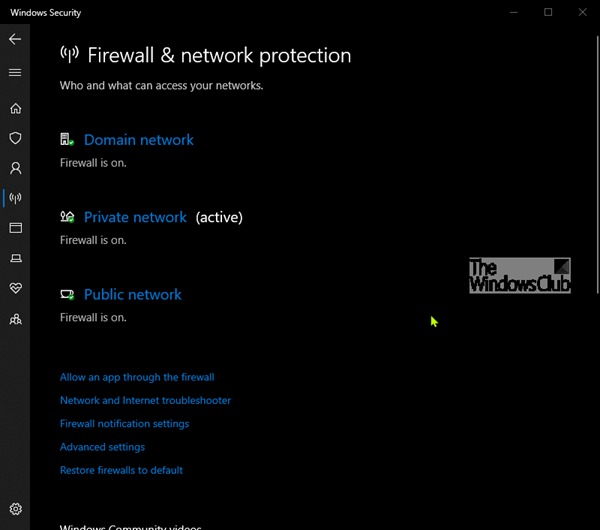
विंडोज 10(Windows 10) में फ़ायरवॉल और नेटवर्क सुरक्षा(Firewall and Network Protection) क्षेत्र , सात क्षेत्रों में से एक है जो आपके डिवाइस की सुरक्षा करता है और आपको यह निर्दिष्ट करने देता है कि आप अपने डिवाइस को विंडोज डिफेंडर सुरक्षा केंद्र(Windows Defernder Security Center) में कैसे सुरक्षित रखना चाहते हैं । सात क्षेत्रों में शामिल हैं:
- वायरस और खतरे से सुरक्षा(Virus & threat protection)
- खाता सुरक्षा(Account protection)
- फ़ायरवॉल और नेटवर्क सुरक्षा
- ऐप और ब्राउज़र नियंत्रण(App & browser control)
- डिवाइस सुरक्षा(Device security)
- डिवाइस का प्रदर्शन और स्वास्थ्य(Device performance & health)
- पारिवारिक विकल्प(Family options) ।
यहां, आप विंडोज डिफेंडर फ़ायरवॉल(Windows Defender Firewall) की स्थिति देख सकते हैं और देख सकते हैं कि आपका डिवाइस किस नेटवर्क से जुड़ा है। आप निम्न नेटवर्क प्रकारों के लिए उन्नत विंडोज डिफेंडर फ़ायरवॉल विकल्पों को चालू या बंद(turn on or off) और एक्सेस भी कर सकते हैं:
- डोमेन (कार्यस्थल) नेटवर्क
- निजी (खोज योग्य) नेटवर्क
- सार्वजनिक (गैर-खोज योग्य) नेटवर्क।
फ़ायरवॉल(Firewall) और नेटवर्क सुरक्षा(Network Protection) क्षेत्र को उपयोगकर्ताओं से छिपाया जा सकता है। यह तब उपयोगी हो सकता है जब, एक व्यवस्थापक के रूप में, आप नहीं चाहते कि वे इस क्षेत्र को देखें या उस तक उसकी पहुंच न हो। यदि आप खाता(Account) सुरक्षा क्षेत्र को छिपाना चुनते हैं , तो यह अब विंडोज सुरक्षा केंद्र(Windows Security Center) के होम पेज पर दिखाई नहीं देगा , और इसका आइकन ऐप के किनारे नेविगेशन बार पर नहीं दिखाया जाएगा।
GPEDIT के माध्यम से Windows सुरक्षा(Windows Security) में फ़ायरवॉल(Hide Firewall) और नेटवर्क सुरक्षा(Network Protection) दिखाएँ या छिपाएँ

- समूह नीति संपादक खोलने के लिए gpedit चलाएँ
- कंप्यूटर कॉन्फ़िगरेशन(Computer Configuration) > प्रशासनिक टेम्पलेट(Administrative templates) > विंडोज घटक(Windows components) > विंडोज सुरक्षा(Windows Security) > फ़ायरवॉल और नेटवर्क सुरक्षा(Firewall and Network Protection) पर नेविगेट करें ।
- फ़ायरवॉल और नेटवर्क सुरक्षा क्षेत्र(Hide the Firewall and network protection area) सेटिंग छुपाएं खोलें
- इसे सक्षम पर सेट करें।(Enabled.)
- ठीक(OK) क्लिक करें ।
(Hide Firewall)रजिस्ट्री(Registry) के माध्यम से विंडोज सुरक्षा(Windows Security) में फ़ायरवॉल और नेटवर्क सुरक्षा (Network Protection)छुपाएं
- डाउनलोड की गई Hide-Firewall-and-Network-Protection.reg(Hide-Firewall-and-Network-Protection.reg) फ़ाइल को मर्ज करने के लिए डबल-क्लिक करें ।
- प्रॉम्प्ट पर चलाएँ(Run) क्लिक करें । यूएसी प्रॉम्प्ट पर हां(Yes) क्लिक करें और मर्ज की अनुमति देने के लिए ओके पर क्लिक करें।(OK)
- आवेदन करने के लिए पीसी को पुनरारंभ करें।
- अब आप डाउनलोड की गई .reg फ़ाइल को हटा सकते हैं।
(Show Firewall)रजिस्ट्री(Registry) के माध्यम से विंडोज सुरक्षा(Windows Security) में फ़ायरवॉल और नेटवर्क सुरक्षा दिखाएं(Network Protection)
- डाउनलोड की गई Show-Firewall-and-Network-Protection.reg(Show-Firewall-and-Network-Protection.reg) फ़ाइल को मर्ज करने के लिए डबल-क्लिक करें ।
- प्रॉम्प्ट पर चलाएँ(Run) क्लिक करें । यूएसी प्रॉम्प्ट पर हाँ(Yes) क्लिक करें , और मर्ज की अनुमति देने के लिए ठीक है।(OK)
- आवेदन करने के लिए पीसी को पुनरारंभ करें।
- अब आप डाउनलोड की गई .reg फ़ाइल को हटा सकते हैं।
आप हमारे सर्वर से ज़िप्ड रजिस्ट्री फाइलों को डाउनलोड करने के लिए (Registry)यहां क्लिक कर सकते हैं।(click here)
Related posts
विंडोज 10 के एक्सप्लॉइट प्रोटेक्शन में किसी ऐप को कैसे जोड़ें या बहिष्कृत करें
विंडोज 10 में विंडोज डिफेंडर सुरक्षा इतिहास को कैसे साफ़ करें
विंडोज 10 में कंट्रोल फ्लो गार्ड क्या है - इसे कैसे चालू या बंद करें
विंडोज 10 में मैन्युअल रूप से विंडोज डिफेंडर को कैसे अपडेट करें
विंडोज 10 में विंडोज डिफेंडर अधिसूचना आइकन निकालें
eToolz में वे सभी नेटवर्क टूल शामिल हैं जो आप Windows 10 के लिए चाहते हैं
विंडोज 10 में विंडोज सैंडबॉक्स में नेटवर्किंग को कैसे निष्क्रिय करें
विंडोज 10 में नेटवर्क एडेप्टर गायब है
विंडोज 10 फ़ायरवॉल को कैसे निष्क्रिय करें
विंडोज़ डिफ़ेंडर फ़ायरवॉल के साथ ऐप्स और गेम को इंटरनेट एक्सेस करने से रोकें
विंडोज 10 में इंटरनेट कनेक्शन शेयरिंग (आईसीएस) को कैसे निष्क्रिय करें
विंडोज 10 के लिए टीसीपी/आईपी प्रबंधक
विंडोज 10 पर संग्रहीत वाई-फाई नेटवर्क प्रोफाइल कैसे देखें
विंडोज 10 पर वाई-फाई नेटवर्क एडेप्टर रिपोर्ट कैसे बनाएं
उन्नत आईपी स्कैनर, विंडोज 10 के लिए एक मुफ्त आईपी स्कैनर
विंडोज 10 पर राउटर आईपी एड्रेस कैसे खोजें - आईपी एड्रेस लुकअप
विंडोज डिफेंडर फ़ायरवॉल में अनुमत ऐप्स की सूची को कैसे संपादित करें (और दूसरों को ब्लॉक करें)
PrivateWin10 एक उन्नत विंडोज 10 गोपनीयता उपकरण है
विंडोज 10 पर नेटवर्क फाइल शेयरिंग को कैसे सेटअप करें
विंडोज 10 में ऐप और ब्राउजर कंट्रोल क्या है और इसे कैसे छिपाएं?
